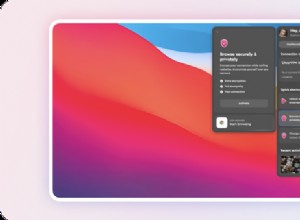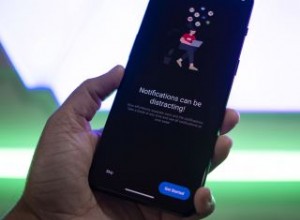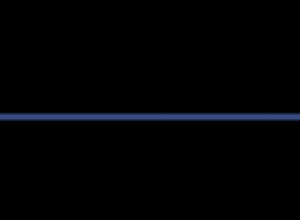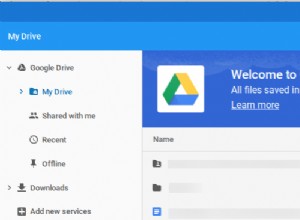حسنًا ، اتصل بي بالمهوس ، لكنه عيد الميلاد ولقد كنت أبحث بصدق عن طريقة لجعل Google Home يحول منزلي إلى أرض عجائب شتوية ردًا على أمر واحد:"Okay Google ، إنه عيد الميلاد!"
أنا أتحدث عن شجرة عيد الميلاد - والأضواء الخيالية المتلألئة ، فرقة سانتا تسير ، "كل ما أريده لعيد الميلاد" صاخبة ، تسخين النبيذ ، وربما حتى طنين آلة الثلج. حسنًا ، انسى النبيذ المدروس ، هذا يذهب بعيدًا. لكن فقط تخيل ذلك.
حسنًا ، اتضح أن هناك سانتا ، واسمه مساعد Google. تتيح لي ميزة الروتين في تطبيق Google Home القيام بكل هذا في بضع خطوات بسيطة. وكما يمكنك أن تتخيل ، فأنا الآن تجسيد لـ "الطفل الكبير في عيد الميلاد".
كيفية إعداد Google Routine
قم بتشغيل تطبيق الصفحة الرئيسية واضغط على زر الإجراءات على الشاشة الرئيسية. حدد إدارة الإجراءات ، ثم اضغط على إضافة أمر روتيني.
سيُطلب منك إضافة أمر عن طريق إدخال العبارة التي ستقولها لتشغيل الروتين (باستثناء "Okay Google"). انقر على "موافق" أعلى يمين الشاشة لحفظه.

خطوة اختيارية:حدد الوقت والأيام التي سيعمل خلالها هذا الأمر. إذا تركت هذا فارغًا ، فستعمل في جميع الأوقات. لقد تركنا هذا فارغًا عن قصد.
ضمن "سوف مساعدتي ..." انقر فوق إضافة إجراء. يمكنك هنا إدخال أي أمر تعرف أنه يعمل مع مساعد Google.
لقد أدخلت "Turn on smart plug" ، وهو مكون D-Link ذكي قمت بتكوينه بالفعل من خلال تطبيق Google Home. إلى هذا القابس الذكي ، سأقوم بتوصيل أضواء عيد الميلاد الخاصة بي ، والفرقة الموسيقية وأي ديكورات كهربائية احتفالية أخرى يمكنني الحصول عليها. انقر فوق إضافة للإنهاء.
يمكنك إضافة إجراءات متعددة هنا بالنقر فوق الزر "إضافة إجراء" وإدخال الأوامر اللاحقة.

إذا كنت تريد أن يقوم مساعد Google أيضًا بتشغيل بعض أشكال الصوت ، سواء كانت موسيقى أو كتب صوتية أو بودكاست أو راديو أو أخبار أو حتى أصوات نوم ، فانقر فوق إضافة وسائط ضمن "ثم قم بتشغيل ..."
اخترنا الموسيقى ، ثم نقرنا على العجلة المسننة بجانبها لإدخال نوع معين من الموسيقى - "All I Want For Christmas" لماريا كاري. انقر فوق موافق عند إدخال اختيارك ، انقر فوق إضافة في الجزء العلوي من الشاشة.
لحفظ روتينك النهائي فقط اضغط على حفظ في الجزء العلوي من شاشة الروتين الجديد. ثم جربها.
راجع أيضًا:أشياء مضحكة لطرحها على مساعد Google